Cómo desfragmentar tus discos de la manera correcta: 7 trucos de desfragmentación
Publicado: 2014-08-15 La desfragmentación de su disco duro puede ser una de las formas más rápidas y fáciles, pero efectivas, de aumentar la velocidad de su computadora y mejorar el rendimiento. Con cientos de desfragmentadores disponibles en el mercado, la mayoría ofrece múltiples opciones de desfragmentación y optimización, ¿cómo sabe cuál es el adecuado para su PC y qué características debe usar para mantener su disco duro en la mejor forma? En este artículo te mostraré cómo desfragmentar tus discos correctamente a través de 7 trucos que te ayudarán a obtener los resultados que buscas. ¡Así que arremangarse y desfragmentar!
La desfragmentación de su disco duro puede ser una de las formas más rápidas y fáciles, pero efectivas, de aumentar la velocidad de su computadora y mejorar el rendimiento. Con cientos de desfragmentadores disponibles en el mercado, la mayoría ofrece múltiples opciones de desfragmentación y optimización, ¿cómo sabe cuál es el adecuado para su PC y qué características debe usar para mantener su disco duro en la mejor forma? En este artículo te mostraré cómo desfragmentar tus discos correctamente a través de 7 trucos que te ayudarán a obtener los resultados que buscas. ¡Así que arremangarse y desfragmentar!
Ha oído hablar de la fragmentación y lo que hace por el rendimiento de su PC, y finalmente ha decidido hacer algo al respecto. Ese es un gran comienzo. Te conectas a Internet y buscas consejos sobre cómo desfragmentar tu disco duro y descubres que necesitas un desfragmentador para realizar esta tarea, y que en realidad hay uno integrado en tu sistema operativo Windows. Investigas este programa junto con muchos de terceros y decides que quieres un desfragmentador con más funciones y velocidades más rápidas. Si ha decidido usar el Auslogics Disk Defrag gratuito, estos consejos le serán especialmente útiles, ya que usaré este software como ejemplo.
Truco #1: ¡No desfragmentes basura!
En realidad, esto no es tan obvio para la mayoría de los usuarios hasta que alguien lo menciona, y entonces tiene sentido. Todo lo que hace en su computadora crea archivos temporales que no siempre se eliminan automáticamente. Vaciar la papelera de reciclaje, el caché del navegador y otras carpetas temporales debe ser parte de su rutina de mantenimiento estándar, pero hacerlo justo antes de la desfragmentación es esencial si no quiere perder tiempo y esfuerzo desfragmentando montones de basura inútil. Así que conviértalo en una regla: desfragmente después de la limpieza. Algunos desfragmentadores permiten automatizar la tarea al ofrecer la opción de eliminar archivos temporales antes de la desfragmentación. Si usa Auslogics Disk Defrag, puede configurar el programa para que se limpie automáticamente yendo a la pestaña Configuración en el menú principal, seleccionando Configuración del programa - Algoritmos y marcando la casilla junto a Eliminar archivos temporales antes de desfragmentar . Esto asegurará que nunca te pierdas este importante paso al desfragmentar.
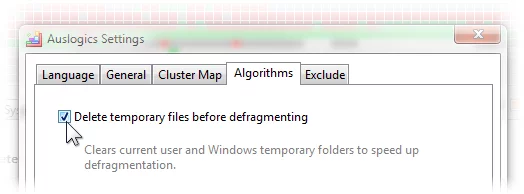
Truco #2: Desfragmenta solo lo que necesita ser desfragmentado
La fragmentación es mala, y es posible que sienta que necesita volver a armar todos los archivos, pero en realidad no siempre es necesario. La desfragmentación de ciertos archivos puede tener un efecto nulo en el rendimiento, por lo que procesarlos no solo es una pérdida de tiempo y esfuerzo, sino que también puede acortar la vida útil del disco duro debido a una escritura excesiva. ¿Qué son esos archivos? Los archivos grandes que se dividen en fragmentos grandes generalmente no necesitan desfragmentarse. Microsoft establece 64 MB como el umbral después del cual los fragmentos se consideran demasiado grandes para incluirlos en las estadísticas de fragmentación, por lo que el desfragmentador integrado de Windows no procesará fragmentos de archivos de más de 64 MB ni los incluirá al calcular el porcentaje de fragmentación del disco. . Auslogics Disk Defrag le brinda más poder para determinar qué tan grande es demasiado grande o si desea que se elimine toda la fragmentación, independientemente del tamaño del fragmento. Puede configurar su propio umbral yendo a Configuración - Configuración del programa - Algoritmos y establecer el tamaño mínimo para que se omitan los fragmentos. Puede ser un número de 1 MB a 10 GB, o puede optar por no marcar esta casilla y el programa procesará todos los archivos.
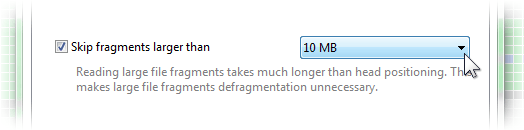
Truco #3: ¡No pierdas los puntos de restauración de tu sistema!
Los puntos de restauración del sistema perdidos en Windows son una queja común entre las personas que usan desfragmentadores de disco en máquinas que ejecutan Vista y versiones posteriores de Windows. Lo que sucede es que la operación de desfragmentación mueve los archivos, lo que hace que el Servicio de instantáneas de volumen (VSS) cree instantáneas que sobrescriben las más antiguas y hacen que se eliminen los puntos de restauración. Si tiene VSS habilitado en su disco duro, o si no está seguro de tenerlo, lo primero que debe hacer después de instalar Auslogics Disk Defrag es ir a Configuración del programa - Algoritmos y configurar el programa para desfragmentar en modo compatible con VSS . Esto evita un crecimiento excesivo del área de almacenamiento de VSS y garantiza que los puntos de restauración de su sistema permanecerán intactos.
No todos los desfragmentadores tienen esta opción, así que asegúrese de nunca usar los que no la tienen si tiene VSS habilitado.
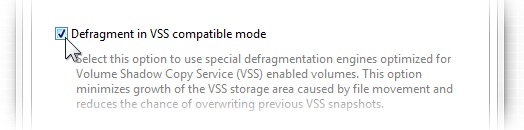
Truco #4: Si tienes miedo de tocar ese SSD, ¡no lo hagas!
La desfragmentación de unidades de estado sólido (SSD) es un tema controvertido y la mayoría de los expertos coinciden en que hace más daño que bien. Dado que los SSD no tienen partes móviles, la lectura de datos de ellos es diferente, ya que es considerablemente más rápido. La lectura de fragmentos de archivos ubicados en bloques adyacentes generalmente no es diferente a la lectura de fragmentos dispersos por todo el disco. Además, los SSD modernos pueden incluso dividir archivos a propósito colocando fragmentos en celdas que no han sido muy utilizadas, lo que se hace para compensar el desgaste que inevitablemente ocurre con cada operación de escritura. Dado que la desfragmentación implica mover archivos y, por lo tanto, escribir, puede causar un desgaste excesivo de un SSD.

Auslogics Disk Defrag le permite configurar el programa para que no muestre su unidad SSD en la lista de unidades para evitar que se inicie accidentalmente la desfragmentación.
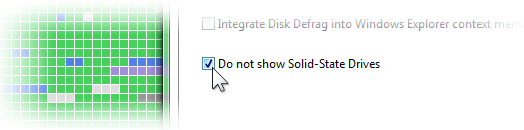
Truco #5: ¡Coloca esos archivos donde pertenecen!
La desfragmentación es la mitad del trabajo, ya que además de estar completos, los archivos deben colocarse de manera eficiente para minimizar el tiempo necesario para acceder a ellos. Diferentes desfragmentadores pueden usar diferentes algoritmos de optimización. 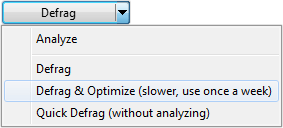 La función Defrag & Optimize en Auslogics Disk Defrag, además de desfragmentar los archivos, consolida el espacio libre en el disco, mueve los archivos regulares fuera del espacio reservado para la tabla maestra de archivos (MFT) y mueve los archivos del sistema al frente del disco duro.
La función Defrag & Optimize en Auslogics Disk Defrag, además de desfragmentar los archivos, consolida el espacio libre en el disco, mueve los archivos regulares fuera del espacio reservado para la tabla maestra de archivos (MFT) y mueve los archivos del sistema al frente del disco duro.
Los archivos del sistema son archivos que son esenciales para su sistema operativo. Su ubicación adecuada puede hacer mucho para mejorar el rendimiento del sistema. Con el uso, estos archivos pueden dispersarse por la unidad y hacer que Windows los busque por todas partes cuando necesite acceder a ellos. Los buenos desfragmentadores le brindan la opción de colocar los archivos del sistema en la parte frontal del disco duro, donde las cosas se leen más rápido. En Auslogics Disk Defrag puedes seleccionar esta opción en Configuración – Configuración del programa – Algoritmos . Por muy útil que pueda ser, hace que la desfragmentación sea mucho más lenta, por lo que no es algo que desee hacer cada vez que desfragmenta. Utilice esta función una vez a la semana o incluso una vez al mes, según el uso que haga normalmente de su PC.
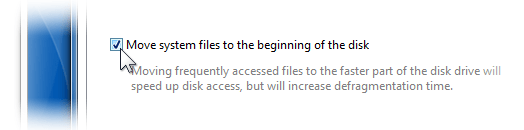
Truco #6: No necesitas esperar a que termine la desfragmentación
Aunque con los desfragmentadores modernos como Auslogics Disk Defrag puede continuar usando su PC mientras se ejecuta la desfragmentación, sigue siendo una buena idea limitar el uso de la PC o ejecutar la desfragmentación cuando no esté cerca de su computadora, si desea obtener los mejores resultados. A muchas personas les gusta desfragmentar al final del día, y solía haber consejos para mantener su PC encendida durante la noche para que se ejecute la desfragmentación. Con Auslogics Disk Defrag, no tiene que preocuparse por esperar a que se complete la operación o tener su PC encendida toda la noche. Simplemente puede marcar una casilla para apagar su computadora después de la desfragmentación, y su PC se apagará de manera segura cuando finalice la desfragmentación.
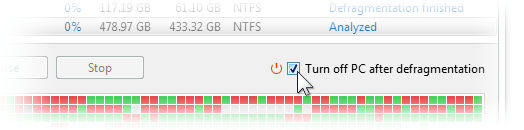
Truco #7: ¡No te obsesiones! O hazlo, si realmente te gusta.
La desfragmentación puede ser fascinante y muchos usuarios de PC se encuentran sentados junto a la pantalla viendo cómo se mueven los cuadrados en el mapa del clúster y se combinan en bloques completos. Si te encuentras haciendo esto, no estás solo. Podemos suponer dos cosas: posiblemente haya perdido por completo el sentido de desfragmentar su disco duro, pero, por otro lado, puede haber encontrado un nuevo entretenimiento perfecto o una nueva técnica de relajación efectiva. Dado que se supone que la desfragmentación hace que su computadora sea más rápida y lo ayuda a no sentarse y esperar junto a la pantalla a que se completen las tareas, ver al desfragmentador hacer su trabajo parece lograr el efecto completamente opuesto. Sin embargo, eso es solo en la superficie. A diferencia de esperar a que aparezcan las letras escritas en la pantalla de una computadora lenta, esta actividad puede ser bastante agradable, especialmente si su desfragmentador es un placer para la vista.
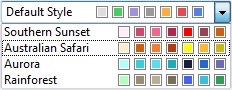 Auslogics Disk Defrag le permite personalizar la apariencia del mapa del clúster para que pueda seleccionar una de una docena de apariencias, o elegir una nueva apariencia cada vez que desfragmenta, si lo desea. Esto es algo que no obtienes con la herramienta de desfragmentación integrada de Windows. Con Auslogics puede hacer clic en bloques individuales en el mapa y ver qué archivos se encuentran allí, cuántos fragmentos tienen y cuál es su estado. Y obtiene informes después de cada operación, para que pueda ver lo que se ha hecho y si quedan archivos fragmentados o por qué.
Auslogics Disk Defrag le permite personalizar la apariencia del mapa del clúster para que pueda seleccionar una de una docena de apariencias, o elegir una nueva apariencia cada vez que desfragmenta, si lo desea. Esto es algo que no obtienes con la herramienta de desfragmentación integrada de Windows. Con Auslogics puede hacer clic en bloques individuales en el mapa y ver qué archivos se encuentran allí, cuántos fragmentos tienen y cuál es su estado. Y obtiene informes después de cada operación, para que pueda ver lo que se ha hecho y si quedan archivos fragmentados o por qué.
La desfragmentación sigue siendo un trabajo necesario incluso con los discos duros modernos que ejecutan el sistema operativo Windows. Sin embargo, realmente no tiene que ser una tarea temida o algo en lo que prefieras ni siquiera pensar. Con los desfragmentadores modernos como Auslogics Disk Defrag, puede programar la tarea para un momento conveniente, configurar su PC para que se apague después de la operación o realmente disfrutar usando su desfragmentador con apariencia personalizable. Entonces, la pregunta no es si desfragmentar, sino cómo desfragmentar de la manera correcta, lo cual espero que este artículo lo acerque un poco más a la comprensión. ¡Pruebe la opción Disk Defrag ahora para desfragmentar sus discos duros!
